Como alterar o nome de usuário e o nome de exibição do Twitch

Quer dar um novo começo ao seu perfil do Twitch? Veja como alterar o nome de usuário e o nome de exibição do Twitch com facilidade.
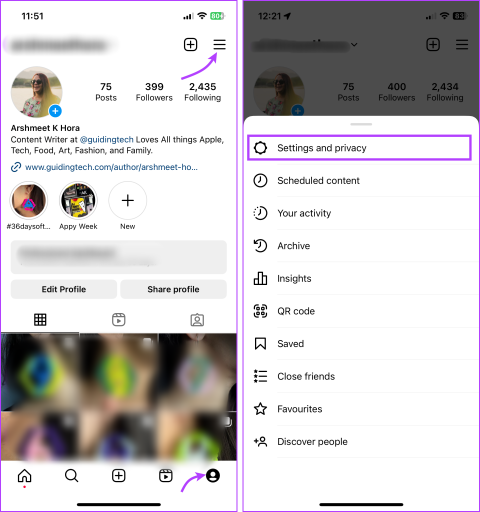
Uma grande vantagem do Instagram é que ele permite que você acesse suas contas de vários dispositivos simultaneamente. No entanto, isso também pode ser motivo de preocupação devido às ameaças à segurança e à privacidade que lhe estão associadas. Então, continue lendo porque mostraremos como remover sua conta do Instagram de qualquer outro dispositivo não reconhecido.
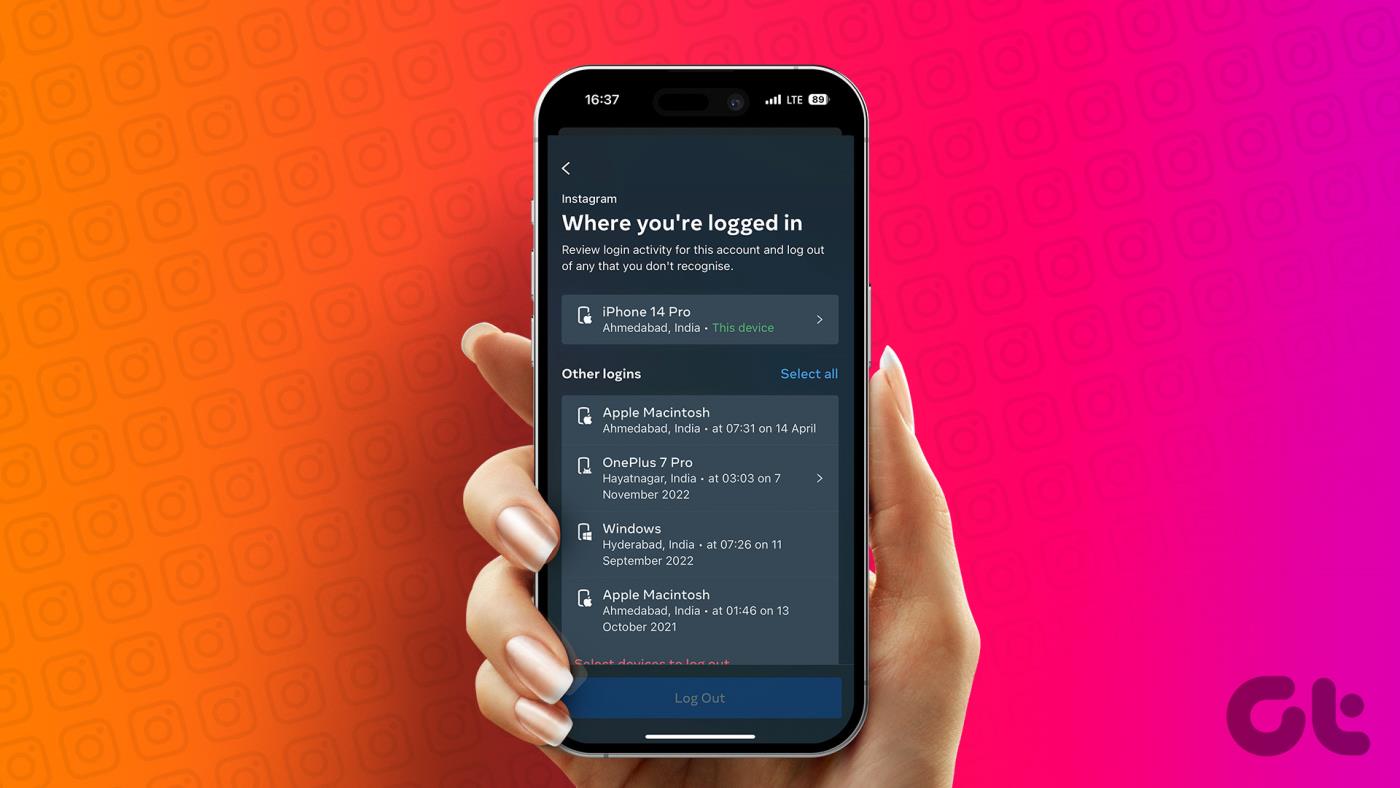
Ao usar sua conta do Instagram em vários dispositivos, é possível que você tenha esquecido de sair corretamente. Isso pode permitir que alguém (conhecido ou desconhecido) acesse sua conta e todos os seus dados. Felizmente, você pode gerenciar dispositivos vinculados à sua conta do Instagram e sair remotamente do Instagram em todos os dispositivos.
Para expulsar alguém (dispositivo desconhecido) da sua conta do Instagram, você precisará seguir estas duas etapas.
Veja todos os dispositivos conectados à sua conta do Instagram
Passo 1 : Abra sua conta do Instagram e toque no ícone do perfil no canto inferior direito.
Passo 2 : Aqui, toque no ícone de hambúrguer (três linhas) no canto superior direito.
Etapa 3 : selecione Configurações e privacidade.
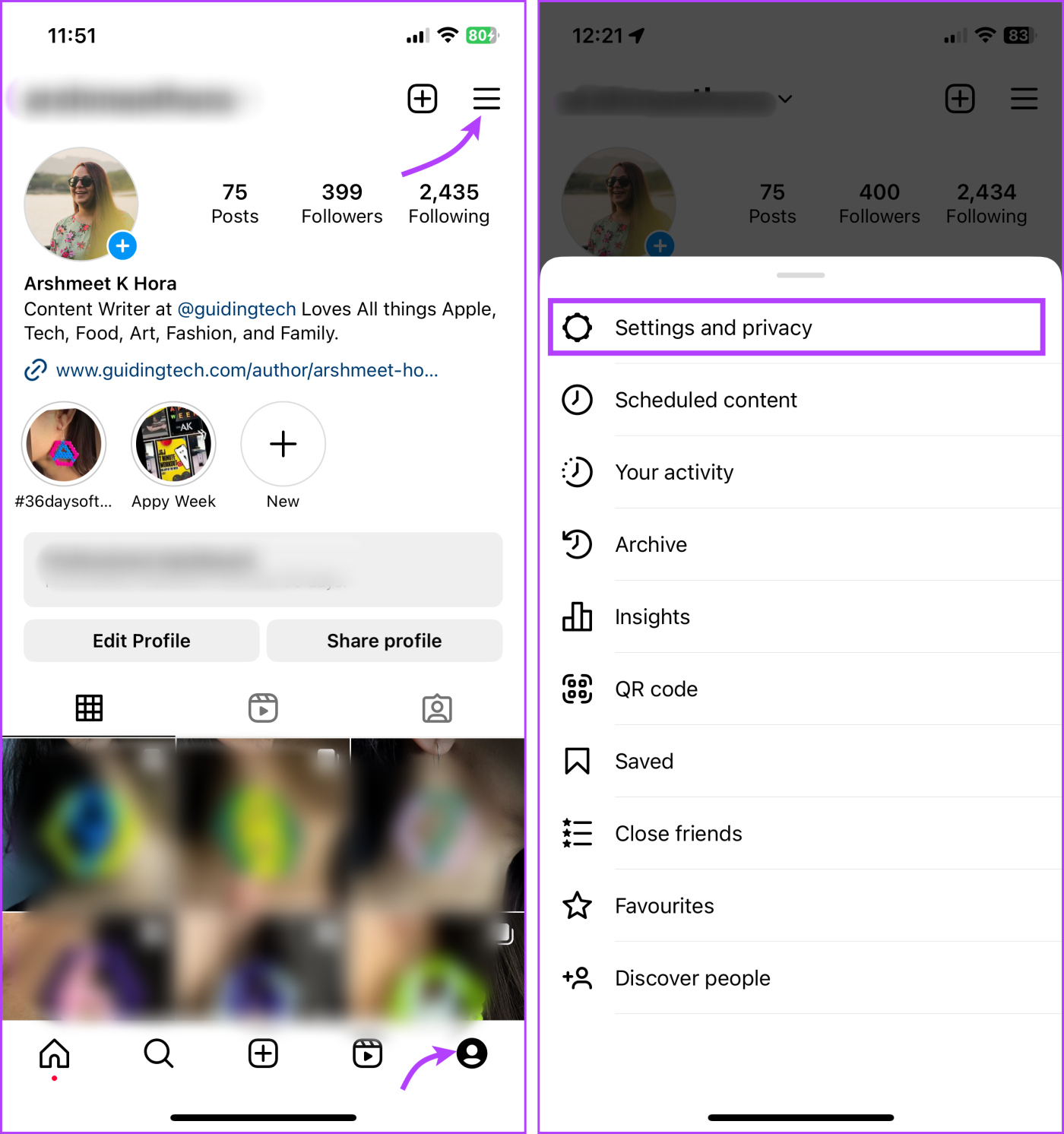
Passo 4 : Toque em Centro de Contas → Senha e segurança.
Etapa 5 : Em seguida, selecione ‘Onde você está logado’.
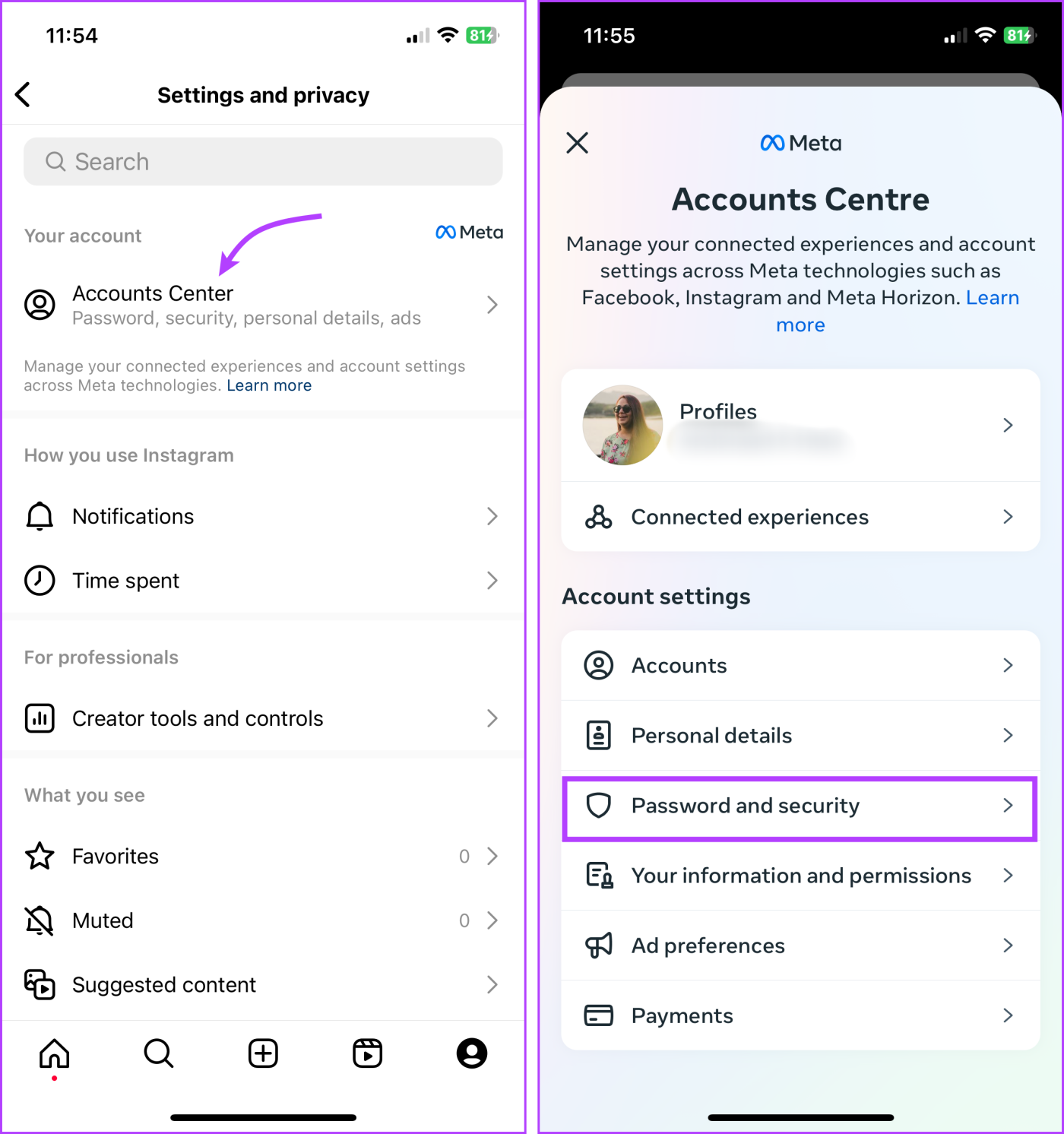
Passo 6 : Selecione sua conta do Instagram.
Passo 7 : aqui você verá todos os dispositivos vinculados à sua conta do Instagram.
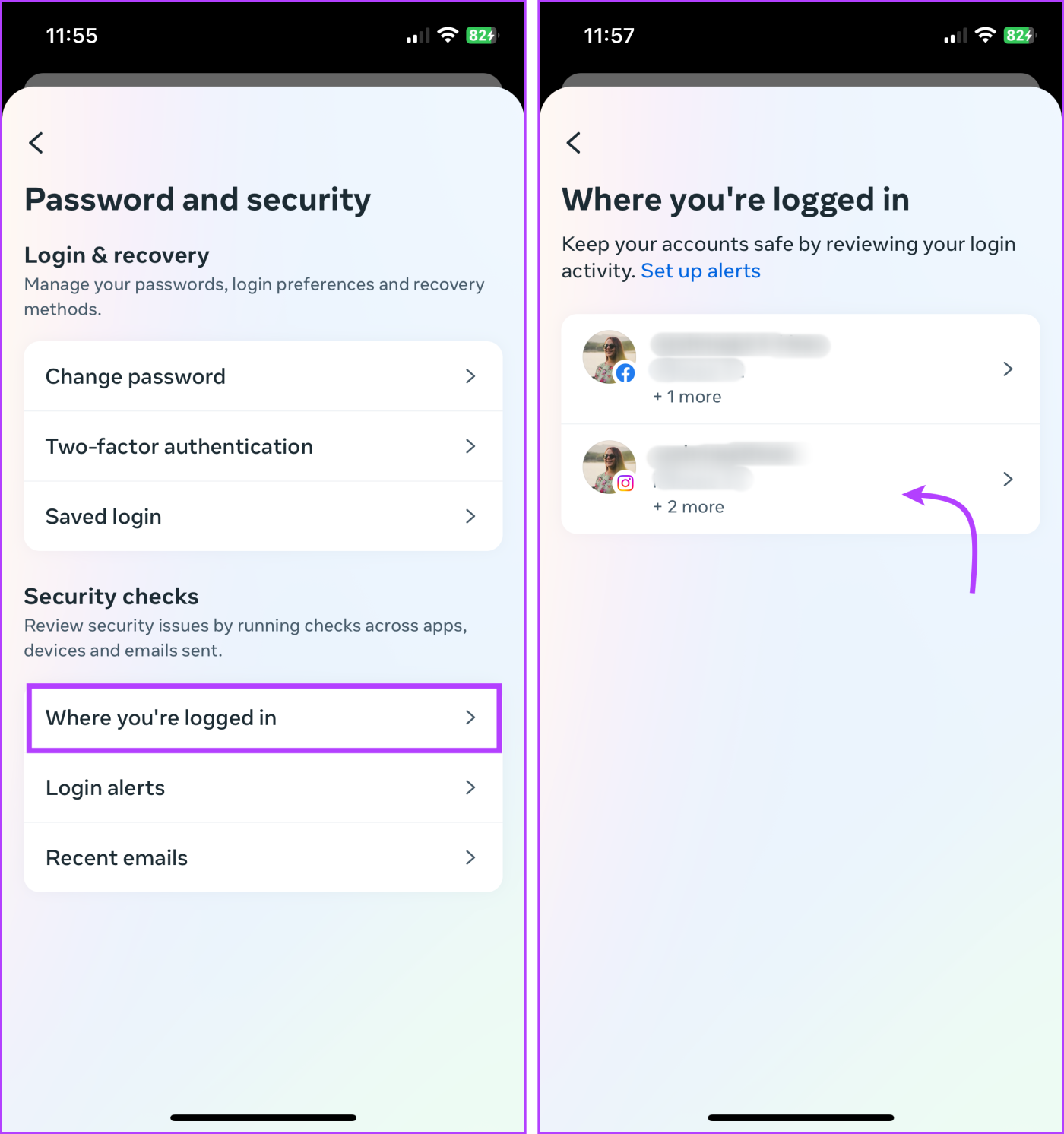
Desconecte o Instagram de outros dispositivos
Passo 1 : Na página de atividade de login, toque em ‘Selecionar dispositivos para sair’.
Passo 2 : Selecione o dispositivo que deseja desvincular e toque em Sair.
Etapa 3 : Toque em Sair novamente para confirmar a ação.
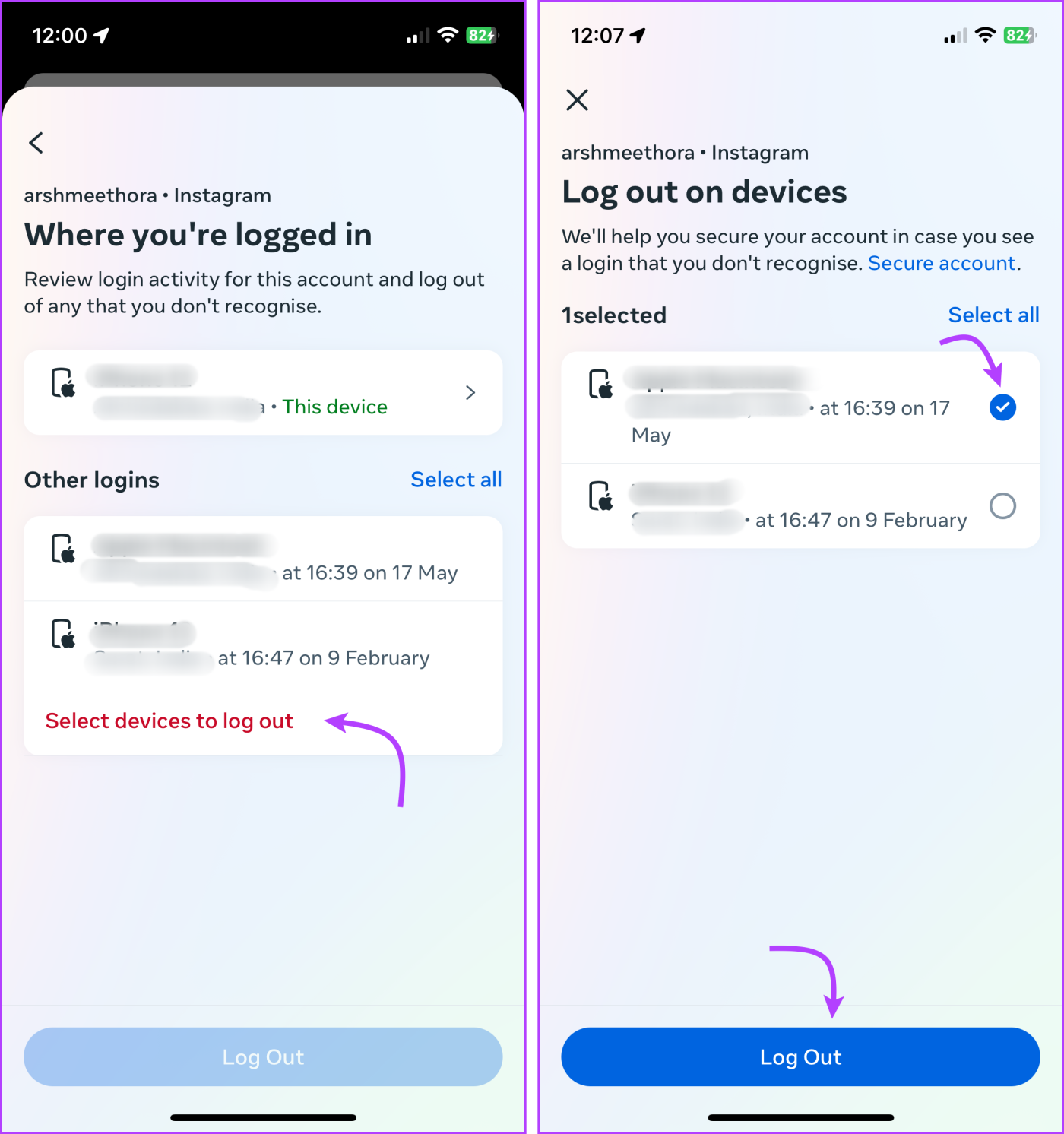
Remova sua conta do Instagram de um dispositivo usando a web
Novamente, há duas etapas envolvidas aqui. Veja quais dispositivos estão conectados e efetue logout de qualquer dispositivo antigo ou não reconhecido.
Verifique os dispositivos conectados à sua conta do Instagram
Passos 1 : Abra um navegador de sua preferência e depois o site do Instagram.
Passo 2 : Faça login em sua conta e clique no ícone do perfil localizado no canto superior direito.
Etapa 3 : Clique no ícone Configurações (engrenagem).
Passo 4 : Selecione Configurações e privacidade.
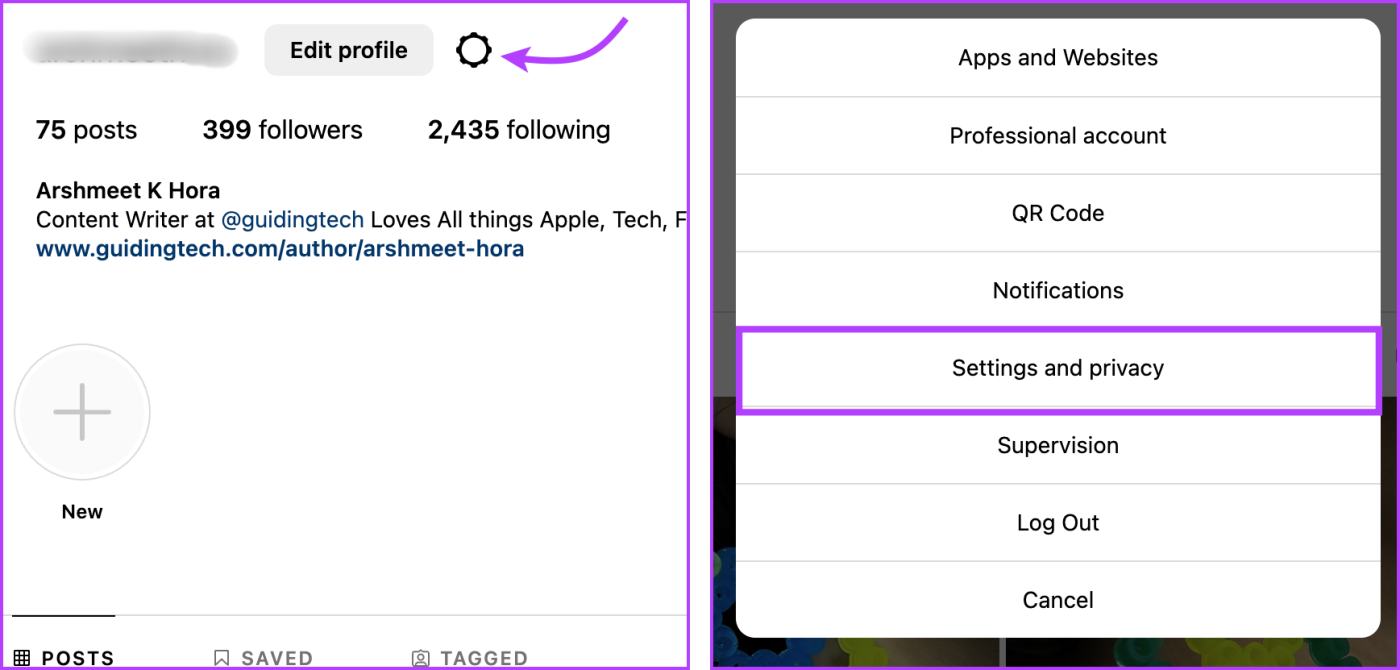
Etapa 5 : Em seguida, clique em ‘Senha e segurança’ e depois em ‘Senha e segurança’ novamente.
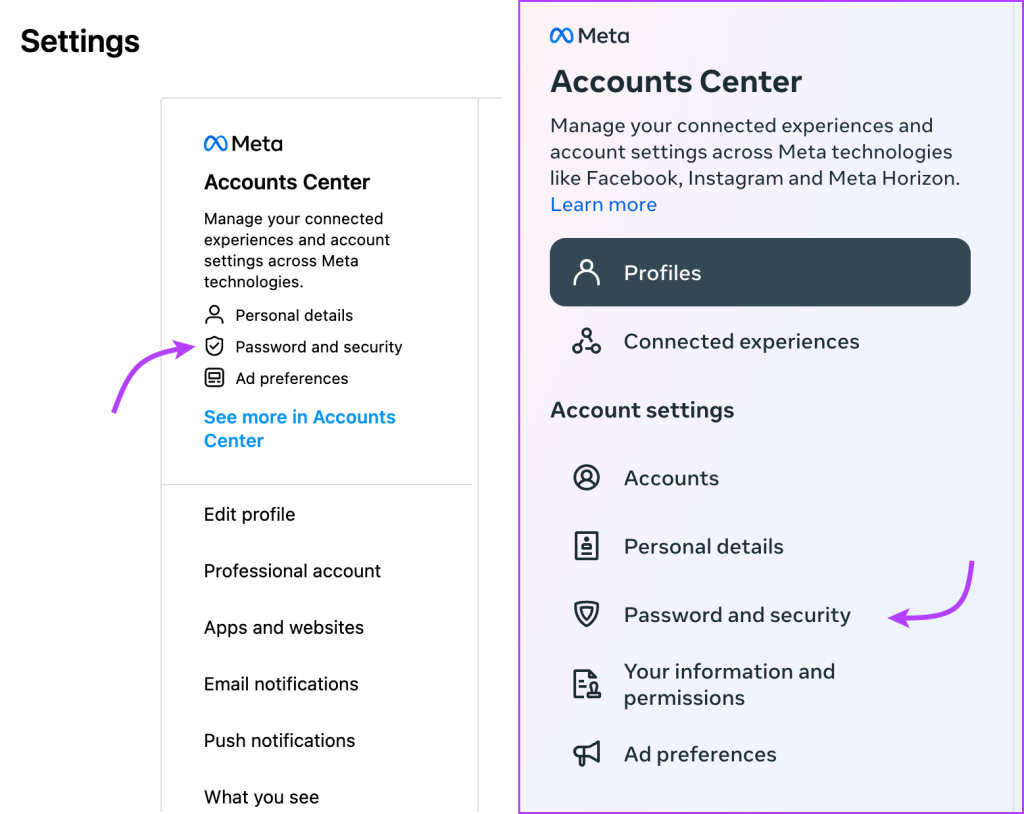
Passo 6 : Clique em ‘Onde você está logado’.
Etapa 7 : Selecione sua conta para visualizar todos os dispositivos vinculados.
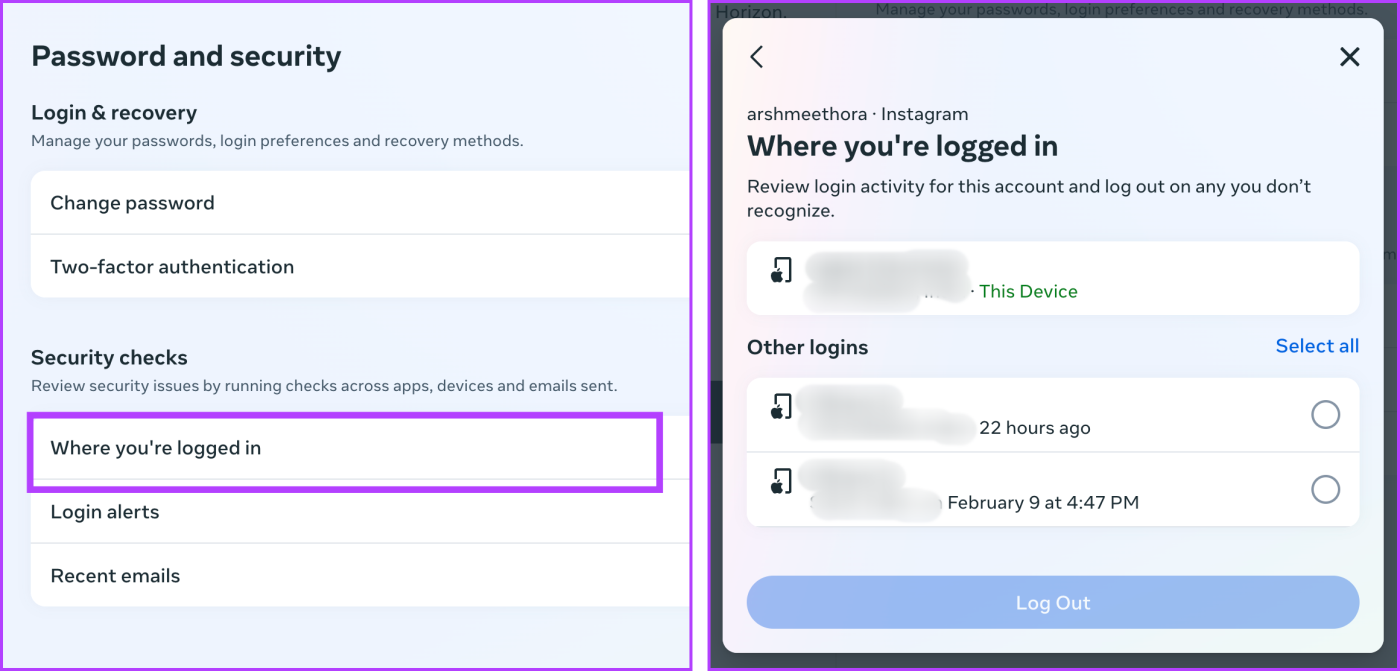
Expulse alguém da sua conta do Instagram
Passo 1 : Na página de atividade de login, selecione o dispositivo que deseja desvincular e clique em Sair.
Passo 2 : Clique em Sair novamente para confirmar.
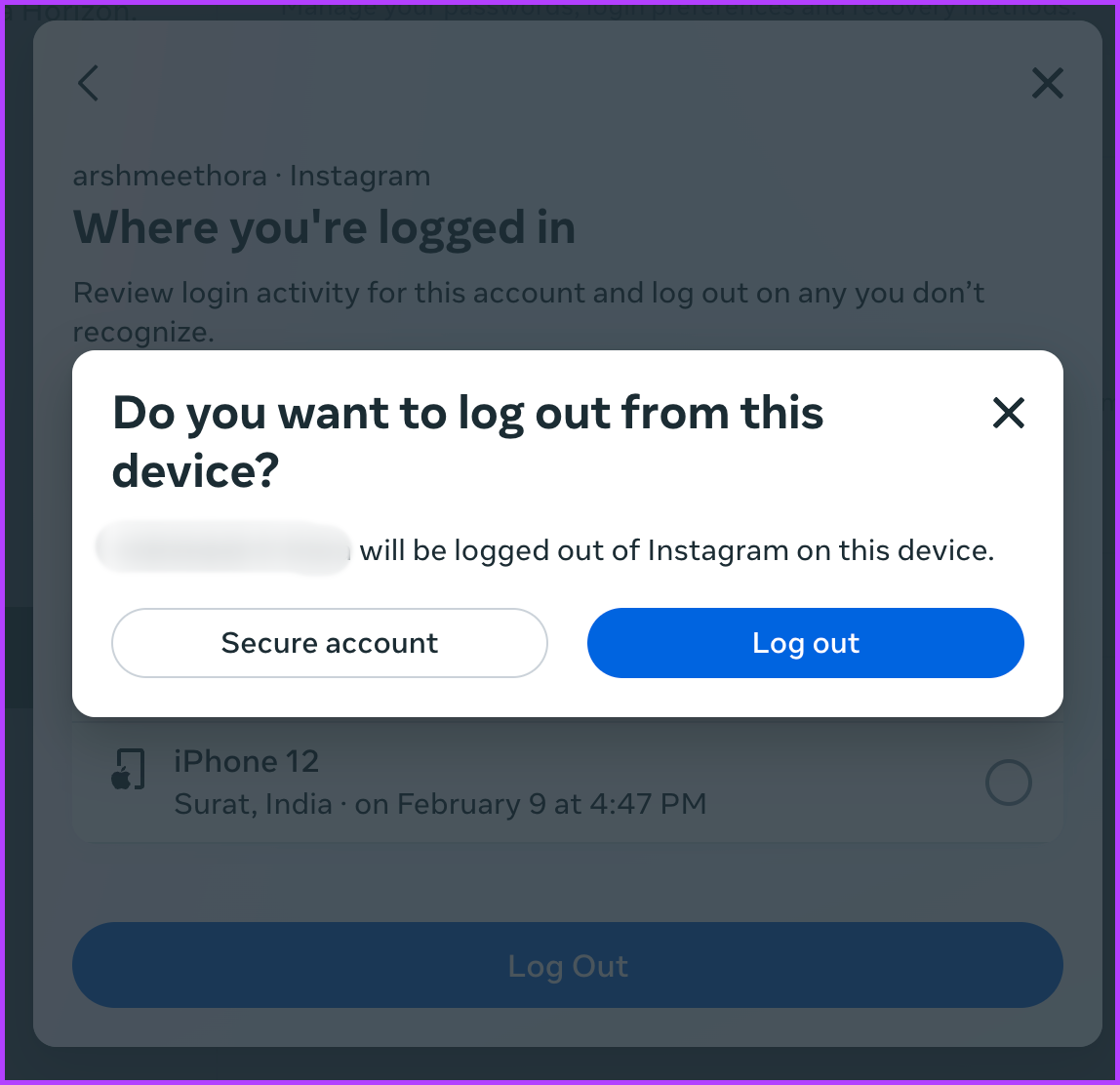
Aqui, você observará que o Instagram também oferece um botão de conta seguro. Quando clicado, você será solicitado a alterar sua senha do Instagram. Concordamos com o Instagram, alterar sua senha do Instagram é uma ótima maneira de sair de todos os dispositivos e manter sua conta segura.
Há mais uma etapa preventiva que você pode realizar para proteger sua conta. Acompanhe.
Ative alertas de login para o seu Instagram
No aplicativo móvel
Vá para o ícone Perfil → ícone de três linhas → Configurações e privacidade → Central de contas → Senha e segurança → Alertas de login → selecione a conta → aqui certifique-se de que as notificações no aplicativo e o ID de e-mail estejam ativados.
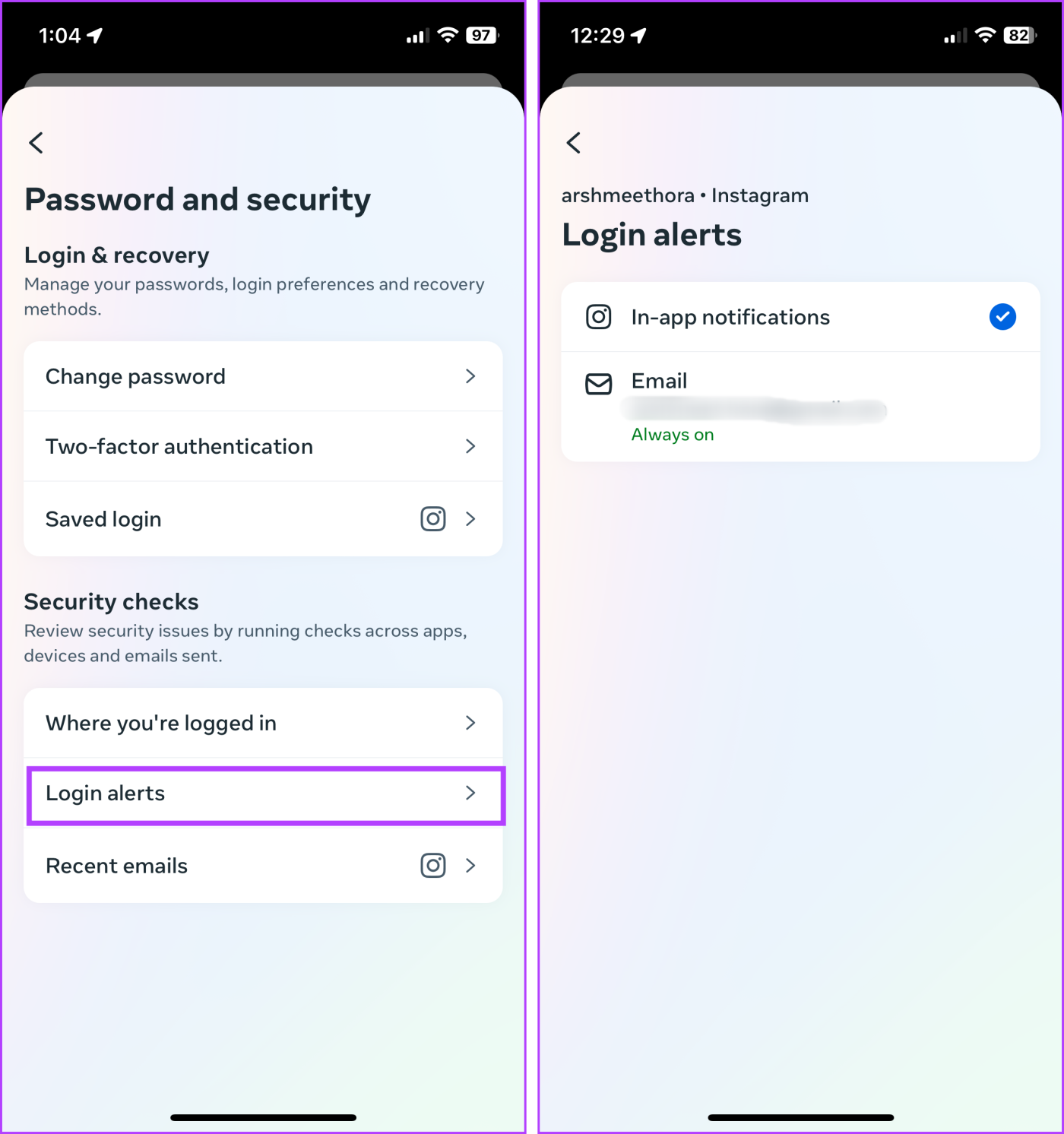
No Instagram Web
Inicie o site do Instagram → clique no ícone Perfil → Ícone Configurações → Configurações e privacidade → Senha e segurança→ Senha e segurança → Alertas de login → selecione a conta → Habilite notificações no aplicativo e ID de e-mail.
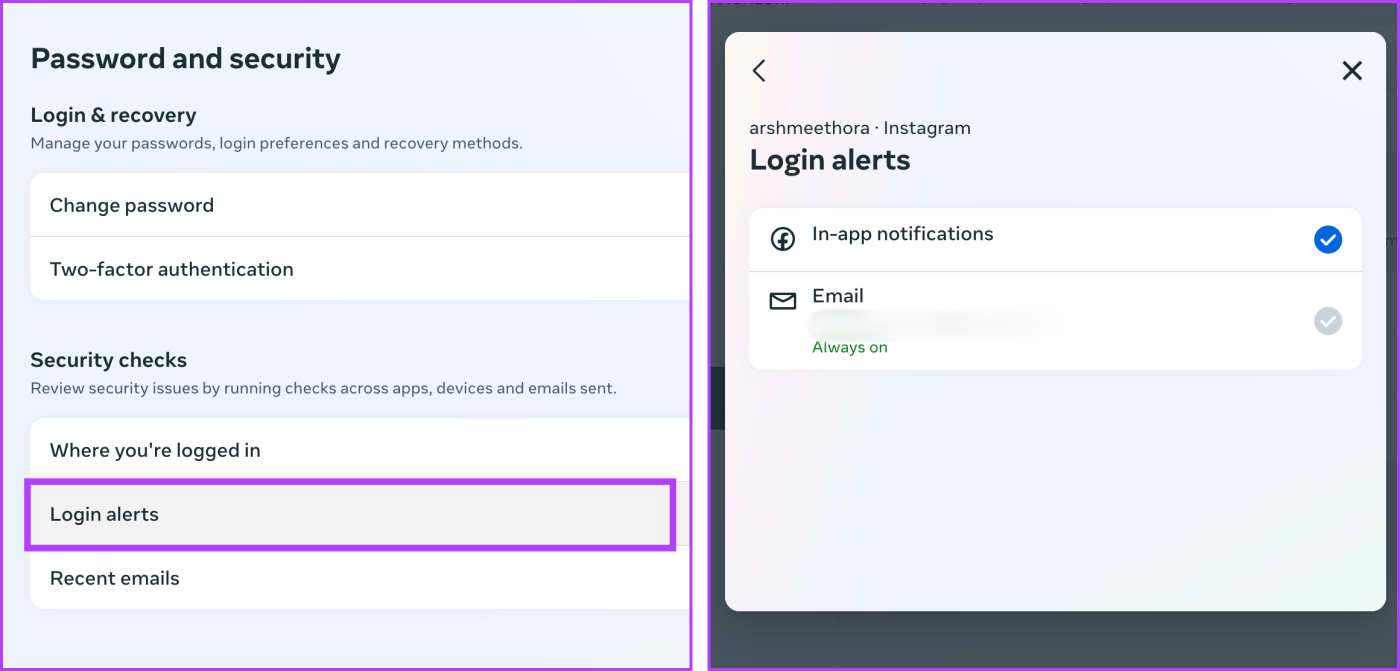
Enquanto você faz isso, você também pode configurar a autenticação de dois fatores para o Instagram para garantir que sua conta permaneça protegida contra hackers.
Perguntas frequentes sobre como gerenciar dispositivos no Instagram
1. Com que frequência devo alterar a senha da minha conta do Instagram?
Embora nenhuma frequência definida se aplique a todos, alterar sua senha a cada seis meses ou um ano é uma boa prática. No entanto, de acordo com as dicas de segurança do Instagram , você deve alterá-lo imediatamente, caso veja uma solicitação do Instagram.
2. Como posso aumentar a segurança da minha conta do Instagram?
Abordamos alguns pontos no artigo, como monitorar ocasionalmente dispositivos vinculados à sua conta do Instagram, alterar senhas e ativar 2FA. Além disso, ajudaria se você estivesse atento à autorização de aplicativos de terceiros, às tentativas de phishing e à atualização regular do aplicativo.
3. Se você alterar sua senha do Instagram, todos serão desconectados?
Sim, quando você altera sua senha do Instagram, ele sairá de todas as sessões ativas, exceto aquela em que você alterou a senha. Essa é a forma do Instagram garantir que somente você possa acessar sua conta com a nova senha.
4. Por que o Instagram diz que estou logado em outro lugar?
Existem três razões principais para o Instagram exibir esta mensagem: uso de vários dispositivos, credenciais de conta compartilhadas e acesso não autorizado. Siga as etapas e dicas de segurança mencionadas acima para garantir que sua conta esteja segura e protegida.
Não se esqueça de revisar os dispositivos vinculados ao seu Instagram
Quer você use o Instagram para diversão ou trabalho, protegê-lo deve ser sua maior prioridade. Portanto, revise e remova regularmente os dispositivos conectados à sua conta do Instagram para garantir que seus dados e atividades estejam seguros. É crucial para manter sua privacidade e segurança. E, felizmente, não é muito difícil ou demorado.
Quer dar um novo começo ao seu perfil do Twitch? Veja como alterar o nome de usuário e o nome de exibição do Twitch com facilidade.
Descubra como alterar o plano de fundo no Microsoft Teams para tornar suas videoconferências mais envolventes e personalizadas.
Não consigo acessar o ChatGPT devido a problemas de login? Aqui estão todos os motivos pelos quais isso acontece, juntamente com 8 maneiras de consertar o login do ChatGPT que não funciona.
Você experimenta picos altos de ping e latência no Valorant? Confira nosso guia e descubra como corrigir problemas de ping alto e atraso no Valorant.
Deseja manter seu aplicativo do YouTube bloqueado e evitar olhares curiosos? Leia isto para saber como colocar uma senha no aplicativo do YouTube.
Descubra como bloquear e desbloquear contatos no Microsoft Teams e explore alternativas para um ambiente de trabalho mais limpo.
Você pode facilmente impedir que alguém entre em contato com você no Messenger. Leia nosso guia dedicado para saber mais sobre as implicações de restringir qualquer contato no Facebook.
Aprenda como cortar sua imagem em formatos incríveis no Canva, incluindo círculo, coração e muito mais. Veja o passo a passo para mobile e desktop.
Obtendo o erro “Ação bloqueada no Instagram”? Consulte este guia passo a passo para remover esta ação foi bloqueada no Instagram usando alguns truques simples!
Descubra como verificar quem viu seus vídeos no Facebook Live e explore as métricas de desempenho com dicas valiosas e atualizadas.








